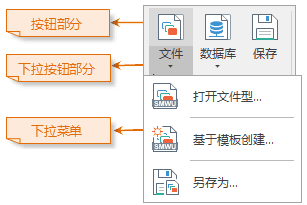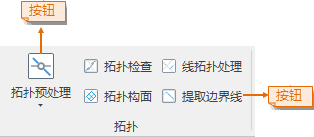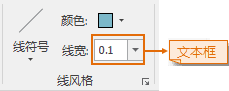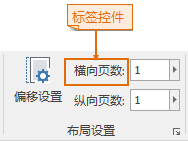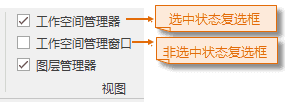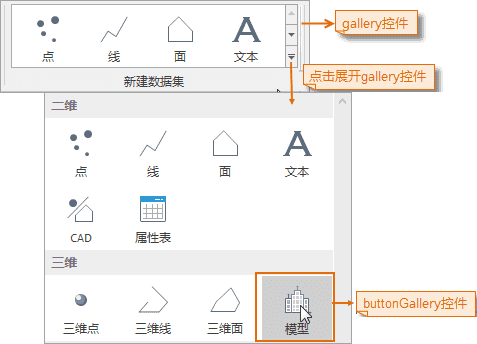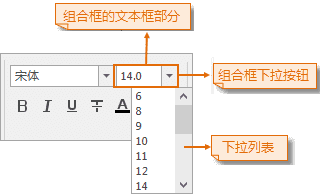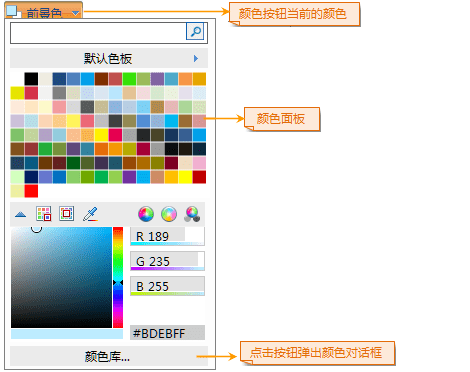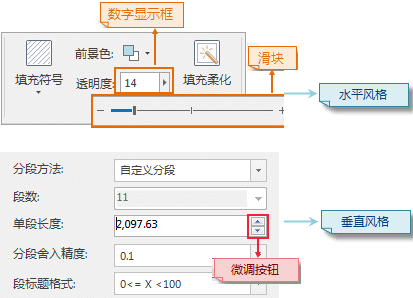功能区上所承载的各类控件为 Ribbon 控件,Ribbon 风格界面的功能区上只能放置 Ribbon 控件,并且 Ribbon 控件只能放置在功能区上,下面详细介绍应用程序中所使用的所有 Ribbon 控件。
下拉按钮控件(ButtonDropDown)
如下图所示为一个下拉按钮控件,下拉按钮分为两个部分:一是按钮部分,点击该部分可以直接执行相应的功能,二是下拉按钮部分,点击该部分将弹出下拉菜单,通过选择下拉菜单中的项 来进一步实现相应的功能。下拉按钮的按钮部分显示下拉按钮的图标,下拉按钮的下拉按钮部分显示了下拉按钮的显示名称。
按钮控件(Button)
如下图所示为应用程序中的按钮控件,按钮上的显示内容分为两个部分,按钮上的图片为按钮的显示图标,而按钮上的文字内容为 按钮的显示名称。通过点击按钮即可实现与该按钮绑定的功能。
文本框控件(TextBox)
如下图所示为文本框控件,文本框分为可编辑的文本框和不可编辑的文本框,可编辑的文本框允许用户在其中输入内容,用来与应用程序进行交互,而不可编辑的文本框主要用来显示相关信息。
标签控件(Label)
如下图所示为标签控件,标签控件主要用来显示界面上的说明和描述信息。
复选框控件(CheckBox)
如下图所示为复选框控件,复选框控件上的文字内容为复选框控件的显示名称,用户通过选中和不选中复选框控件来与应用程序进行交互,应用程序通过判断复选框是否被选中来进行相应的操作的处理。
ButtonGallery 控件(ButtonGallery)
ButtonGallery 控件只能放置在功能区中名为 Gallery 的容器控件中,如下图所示,ButtonGallery控件上的显示内容分为两个部分,控件上的图片为显示图标,而控件上的文字内容为控件的显示名称。ButtonGallery 控件类似于按钮控件,通过点击 ButtonGallery 控件即可实现与该控件绑定的功能。
组合框控件(ComboBox)
如下图所示为一个组合框控件,组合框控件由一个文本框和一个下拉列表组成,下拉列表中包含一系列子项,通常情况下,用户可以在文本框部分输入内容,也可以在下拉列表中选择某个项,应用程序会根据组合框中文本框里显示的内容来处理相应的操作。(图中下拉列表中黄色高亮显示的项为鼠标移动到该项上面时的状态)
颜色按钮控件(ColorButton)
如下图所示为颜色按钮控件,颜色按钮上显示的颜色为颜色按钮当前的颜色,即用户选择的颜色,点击颜色按钮右侧下拉按钮可以弹出颜色面板,用户可以从中选择需要的颜色,如果颜色列表中的颜色块不足以满足用户的需要,可以点击颜色面板最下方的“颜色库”按钮,通过弹出的颜色对话框可获得更多的颜色,用户选择颜色后,颜色按钮当前的颜色会变化为用户选择的颜色,应用程序获取的颜色按钮的颜色即为颜色按钮当前的颜色。
数字显示框控件(IntegerUpDown)
如下图所示为一个数字显示框控件,数字显示框控件有两种显示风格:水平风格和垂直风格。水平风格的数字显示框控件,用户既可以在数字显示框中输入数值,也可以点击数字显示框右侧的箭头,使用弹出的滑块来调整数值;垂直风格的数字显示框控件,用户既可以在数字显示框中输入数值,也可以点击数字显示框中的微调按钮,来调整数值。
用户通过调整和输入数字显示框中的数值实现与程序的交互操作,当数字显示框中的数值发生变化后,将执行相应的操作。